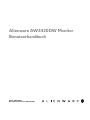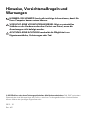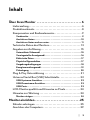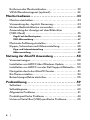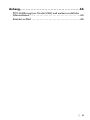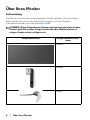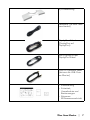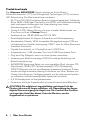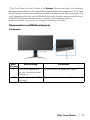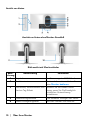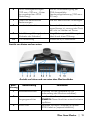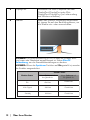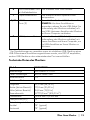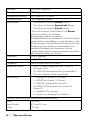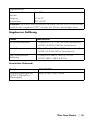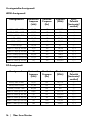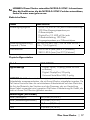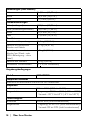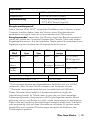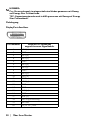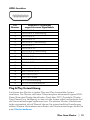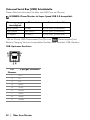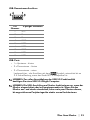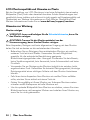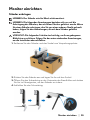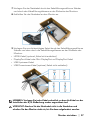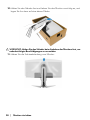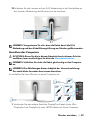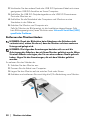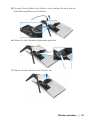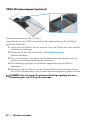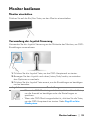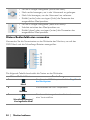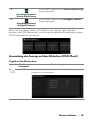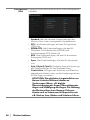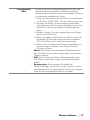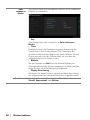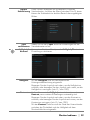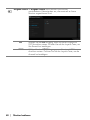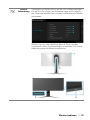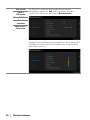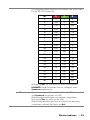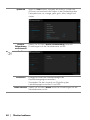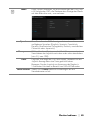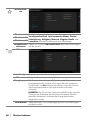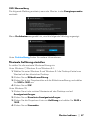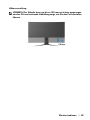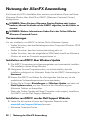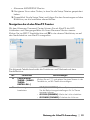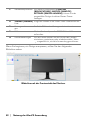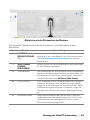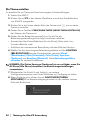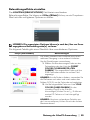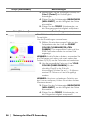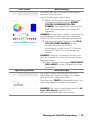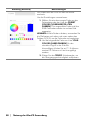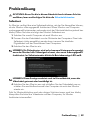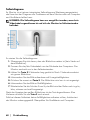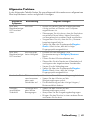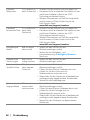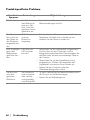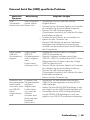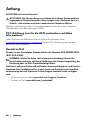Alienware AW3420DW Benutzerhandbuch
- Kategorie
- Fernseher
- Typ
- Benutzerhandbuch

Alienware AW3420DW Monitor
Benutzerhandbuch
Modell: AW3420DW
Behördliche Modellnummer: AW3420DWb

Hinweise, Vorsichtsmaßregeln und
Warnungen
HINWEIS: EIN HINWEIS beschreibt wichtige Informationen, damit Sie
Ihren Computer besser nutzen können.
VORSICHT: EINE VORSICHTSMASSREGEL führt zu potentiellen
Schäden an der Hardware oder dem Verlust von Daten, wenn die
Anweisungen nicht befolgt werden.
ACHTUNG: EINE ACHTUNG beschreibt die Möglichkeit von
Eigentumsschäden, Verletzungen oder Tod.
© 2019 Dell Inc. oder deren Tochtergesellschaften. Alle Rechte vorbehalten. Dell, EMC und andere
Warenzeichen sind Warenzeichen der Dell Inc. oder ihrer Tochtergesellschaften. Andere Marken
können Marken der jeweiligen Eigentümer sein.
2019 - 10
Rev. A01

|3
Inhalt
Über Ihren Monitor . . . . . . . . . . . . . . . . . . . . . . . . . . . . . 6
Lieferumfang . . . . . . . . . . . . . . . . . . . . . . . . . . . . . . . . . . . . . . . . 6
Produktmerkmale . . . . . . . . . . . . . . . . . . . . . . . . . . . . . . . . . . . . 8
Komponenten und Bedienelemente . . . . . . . . . . . . . . . . . . . . . 9
Vorderseite . . . . . . . . . . . . . . . . . . . . . . . . . . . . . . . . . . . . . . . . . . . . . . . . .9
Ansicht von hinten . . . . . . . . . . . . . . . . . . . . . . . . . . . . . . . . . . . . . . . . . .10
Ansicht von hinten und von unten . . . . . . . . . . . . . . . . . . . . . . . . . . . . . 11
Technische Daten des Monitors. . . . . . . . . . . . . . . . . . . . . . . . 13
Angaben zur Auflösung . . . . . . . . . . . . . . . . . . . . . . . . . . . . . . 15
Unterstützte Videomodi . . . . . . . . . . . . . . . . . . . . . . . . . . . . . . . . . . . . .15
Voreingestellte Anzeigemodi . . . . . . . . . . . . . . . . . . . . . . . . . . . . . . . . .16
Elektrische Daten . . . . . . . . . . . . . . . . . . . . . . . . . . . . . . . . . . . . . . . . . . .17
Physische Eigenschaften . . . . . . . . . . . . . . . . . . . . . . . . . . . . . . . . . . . . .17
Umgebungsbedingungen . . . . . . . . . . . . . . . . . . . . . . . . . . . . . . . . . . . .18
Energieverwaltungsmodi. . . . . . . . . . . . . . . . . . . . . . . . . . . . . . . . . . . . .19
Pinbelegung . . . . . . . . . . . . . . . . . . . . . . . . . . . . . . . . . . . . . . . . . . . . . . 20
Plug & Play Unterstützung . . . . . . . . . . . . . . . . . . . . . . . . . . . 21
Universal Serial Bus (USB) Schnittstelle . . . . . . . . . . . . . . . . 22
USB-Upstream-Anschluss. . . . . . . . . . . . . . . . . . . . . . . . . . . . . . . . . . . 22
USB-Downstream-Anschluss . . . . . . . . . . . . . . . . . . . . . . . . . . . . . . . . 23
USB-Ports . . . . . . . . . . . . . . . . . . . . . . . . . . . . . . . . . . . . . . . . . . . . . . . . 23
LCD-Monitorqualität und Hinweise zu Pixeln . . . . . . . . . . .24
Hinweise zur Wartung . . . . . . . . . . . . . . . . . . . . . . . . . . . . . . . 24
Monitor reinigen . . . . . . . . . . . . . . . . . . . . . . . . . . . . . . . . . . . . . . . . . . . 24
Monitor einrichten . . . . . . . . . . . . . . . . . . . . . . . . . . . . .25
Ständer anbringen . . . . . . . . . . . . . . . . . . . . . . . . . . . . . . . . . .25
Anschluss des Computers . . . . . . . . . . . . . . . . . . . . . . . . . . . .29

4|
Entfernen des Monitorständers. . . . . . . . . . . . . . . . . . . . . . . 30
VESA Wandmontageset (optional). . . . . . . . . . . . . . . . . . . . .32
Monitor bedienen . . . . . . . . . . . . . . . . . . . . . . . . . . . . . . 33
Monitor einschalten. . . . . . . . . . . . . . . . . . . . . . . . . . . . . . . . . .33
Verwendung der Joystick Steuerung. . . . . . . . . . . . . . . . . . .33
Hintere Bedienfeldtasten verwenden. . . . . . . . . . . . . . . . . . .34
Anwendung der Anzeige auf dem Bildschirm
(OSD-Menü) . . . . . . . . . . . . . . . . . . . . . . . . . . . . . . . . . . . . . . 35
Zugriff auf das Menüsystem. . . . . . . . . . . . . . . . . . . . . . . . . . . . . . . . . .35
OSD-Warnmeldung. . . . . . . . . . . . . . . . . . . . . . . . . . . . . . . . . . . . . . . . .47
Maximale Auflösung einstellen . . . . . . . . . . . . . . . . . . . . . . . 47
Kippen, Schwenken und Höhenverstellung. . . . . . . . . . . . . 48
Kipp- und Schwenkeinstellung . . . . . . . . . . . . . . . . . . . . . . . . . . . . . . .48
Höhenverstellung. . . . . . . . . . . . . . . . . . . . . . . . . . . . . . . . . . . . . . . . . . .49
Nutzung der AlienFX Anwendung . . . . . . . . . . . . . . .50
Voraussetzungen. . . . . . . . . . . . . . . . . . . . . . . . . . . . . . . . . . . 50
Installation von AWCC über Windows Update . . . . . . . . . 50
Installation von AWCC von der Dell Support Webseite . . 50
Navigation durch das AlienFX Fenster . . . . . . . . . . . . . . . . .51
Ein Thema erstellen . . . . . . . . . . . . . . . . . . . . . . . . . . . . . . . . . 54
Beleuchtungseffekte einstellen. . . . . . . . . . . . . . . . . . . . . . . 55
Problemlösung . . . . . . . . . . . . . . . . . . . . . . . . . . . . . . . .59
Selbsttest . . . . . . . . . . . . . . . . . . . . . . . . . . . . . . . . . . . . . . . . . 59
Selbstdiagnose. . . . . . . . . . . . . . . . . . . . . . . . . . . . . . . . . . . . . 60
Allgemeine Probleme . . . . . . . . . . . . . . . . . . . . . . . . . . . . . . . .61
Produktspezifische Probleme . . . . . . . . . . . . . . . . . . . . . . . . 64
Universal Serial Bus (USB) spezifische Probleme. . . . . . . . 65

|5
Anhang. . . . . . . . . . . . . . . . . . . . . . . . . . . . . . . . . . . . . . .66
FCC-Erklärung (nur für die USA) und weitere rechtliche
Informationen . . . . . . . . . . . . . . . . . . . . . . . . . . . . . . . . . . . . . .66
Kontakt zu Dell . . . . . . . . . . . . . . . . . . . . . . . . . . . . . . . . . . . . .66

6 | Über Ihren Monitor
Über Ihren Monitor
Lieferumfang
Der Monitor wird mit den unten gezeigten Artikeln geliefert. Falls ein Artikel
fehlt, wenden Sie sich an den technischen Support von Dell. Weitere
Informationen finden Sie unter Kontakt zu Dell.
HINWEIS: Einige Komponenten könnten optional sein und nicht mit dem
Monitor geliefert werden. Einige Funktionen oder Medien könnten in
einigen Ländern nicht verfügbar sein.
Komponentenbild Komponentenbeschrei-
bung
Monitor
Ständer
Sockel

Über Ihren Monitor | 7
E/A Abdeckung
Netzkabel (Je nach Land
verschieden)
DisplayPort Kabel
(DisplayPort auf
DisplayPort)
Mini-DisplayPort auf
DisplayPort Kabel
USB 3.0 Upstream Kabel
(aktiviert die USB-Ports
am Monitor)
• Kurzanleitung
•Sicherheit,
Umweltschutz und
Bestimmungen
• Alienware
Willkommensnachricht

8 | Über Ihren Monitor
Produktmerkmale
Der Alienware AW3420DW Monitor arbeitet mit Active Matrix-,
Dünnschichttransistor- (TFT) und Flüssigkristall-Technologien (LCD) und einer
LED-Beleuchtung. Die Monitorfunktionen umfassen:
• 86,72 cm (34,14 Zoll) sichtbarer Bereich (diagonal gemessen). Auflösung:
Bis zu 3440 x 1440 über DisplayPort und HDMI, mit Vollbildunterstützung
oder niedrigeren Auflösungen und Unterstützung einer hohen
Aktualisierungsrate von 120 Hz.
• Nvidia G-SYNC-fähiger Monitor mit einer schnellen Reaktionszeit von
2 ms Grau-zu-Grau im Extrem Modus*.
• Farbbereich von 134,5% sRGB und DCI P3 98%.
• Einstellmöglichkeiten für Kippen, Schwenken und Höhenanpassung.
• Abnehmbarer Ständer, VESA-kompatible Montagebohrungen (100 mm
Lochabstand) zur flexiblen Anbringung. VESA™ steht für Video Electronics
Standards Association.
• Digitale Konnektivität via 1 DisplayPort und 1 HDMI Port.
• Ausgestattet mit 1 USB Upstream-Port und 4 USB Downstream-Ports.
• Plug-and-Play Fähigkeit, wenn von Ihrem System unterstützt.
• Steuerung per Bildschirmanzeige (OSD) für einfache Einstellung und
Bildschirmoptimierung.
• AW3420DW bietet eine Reihe von voreingestellten Modi, darunter FPS
(Egoshooter), MOBA/RTS (Echtzeitstrategie), RPG (Rollenspiele),
SPORTS (Rennen) und drei vom Benutzer anpassbare Spielmodi. Zudem
werden wichtige erweiterte Gaming-Funktionen wie Timer, Bildrate und
Display Ausrichtung zur Verfügung gestellt, um die Leistung des Spielers
zu verbessern und den bestmöglichen Spielvorteil zu bieten.
• 0,5 W Standbystrom im Energiesparmodus.
• Optimieren Sie Ihren Augenkomfort mit einem flimmerfreien Bildschirm.
ACHTUNG: Die möglichen Langzeiteffekte von blauem Licht des
Monitors könnten die Augen schädigen, z.B. Übermüdung der Augen,
digitale Überanstrengung der Augen usw. Die ComfortView Funktion
verringert den Anteil des blauen Lichts des Monitors, um den
Augenkomfort zu optimieren.

Über Ihren Monitor | 9
* Der 2 ms Grau-zu-Grau Modus ist im Extrem Modus erreichbar, um sichtbare
Bewegungsunschärfe und erhöhte Bildempfindlichkeit zu reduzieren. Dies kann
jedoch einige leichte und auffällige visuelle Artefakte in das Bild einbringen. Da
jede Systemeinrichtung und die Bedürfnisse jedes Spielers unterschiedlich sind,
empfiehlt Alienware den Benutzern, mit den verschiedenen Modi zu
experimentieren, um die für sie richtige Einstellung zu finden.
Komponenten und Bedienelemente
Vorderseite
Beze-
ichnung
Beschreibung Verwenden
1 Kabelführungsöffnung
(an der Vorderseite des
Ständers)
Zum sauberen Verlegen der Kabel.
2 Ein/Aus-Taste (mit LED-
Anzeige)
Zum Ein-/Ausschalten des Monitors.

10 | Über Ihren Monitor
Ansicht von hinten
Ansicht von hinten ohne Monitor-Standfuß
Rückansicht mit Monitorständer
Beze-
ichnung
Beschreibung Verwenden
1 Joystick Zur Steuerung des OSD-Menüs.
2 Funktionstasten Weitere Informationen finden Sie
unter Monitor bedienen.
3 Strichcode, Seriennummer und
Service Tag Etikett
Nehmen Sie auf dieses Etikett
Bezug, wenn Sie Dell bezüglich
technischer Unterstützung
kontaktieren.
4 Kabelführungsklemme Zum sauberen Verlegen der Kabel.
5 Stand Entriegelungstaste Löst den Ständer vom Monitor.

Über Ihren Monitor | 11
Ansicht von hinten und von unten
6 VESA-Montagebohrungen
(100 mm x 100 mm - Hinter
der angebrachten VESA
Abdeckung)
Monitor-Wandbefestigung per
VESA-kompatibler
Wandmontagehalterung (100 mm x
100 mm).
7 Etikett mit behördlichen
Bestimmungen
Liste der behördlichen Zulassungen.
8 Leuchtdock Anschluss Wenn der Ständer an den Monitor
angeschlossen ist, versorgt das Dock
das Licht im Ständer mit Strom.
9 Kabelführungsöffnung (an der
Rückseite des Ständers)
Bringt Ordnung durch Führung der
Kabel durch diese Öffnung.
10 E/A Abdeckung Schützt die E/A-Anschlüsse.
Ansicht von hinten und von unten ohne Monitorständer
Beze-
ichnung
Beschreibung Verwenden
1 Netzkabelanschluss Schließen Sie das Netzkabel an (im
Lieferumfang des Monitors enthalten).
2 Line-
Ausgangsanschluss
Zum Anschluss Ihrer Lautsprecher.
HINWEIS: Dieser Anschluss unterstützt keine
Kopfhörer.
3 HDMI Port Schließen Sie Ihren Computer mit einem
HDMI-Kabel an (separat erhältlich).

12 | Über Ihren Monitor
4 DisplayPort Verbinden Sie Ihren Computer mit dem
DisplayPort-DisplayPort oder Mini-
DisplayPort-DisplayPort (im Lieferumfang
des Monitors enthalten).
5 Strahler Wenn der Monitor vollständig eingerichtet
ist, tippen Sie auf den Berührungssensor, um
die Strahler ein- oder auszuschalten.
HINWEIS: Die Werkseinstellung ist Ein, so dass die Strahler aktiv
sind, wenn das Netzkabel angeschlossen ist. Siehe AlienFX
Beleuchtung, um die Standardeinstellungen zu ändern.
HINWEIS: Wenn die Spektrum Funktion auf Ein gestellt ist, werden
die Strahler ausgeschaltet.
Monitor Status
Ein
Kein Signal
Standby
Strahler Status
Wenn Spektrum auf
Aus gestellt ist
Wenn Spektrum auf
Ein gestellt ist
Aktiviert
Deaktiviert
Aktiviert
Deaktiviert
Aktiviert
Deaktiviert

Über Ihren Monitor | 13
* Um Signalstörungen zu vermeiden wenn ein drahtloses USB-Gerät an einen
USB-Downstream-Anschlüsse angeschlossen wurde, wird NICHT empfohlen,
andere USB-Geräte an den nebenstehenden Port anzuschließen.
Technische Daten des Monitors
6 USB Downstream-Port
mit Aufladefunktion
Zum Aufladen Ihres USB-Gerätes.
7 Kopfhöreranschluss Zum Anschluss eines Kopfhörers oder
Lautsprechers.
8, 10 USB Downstream
Ports (3)
Hier schließen Sie Ihre USB-Geräte an.*
HINWEIS: Um diese Anschlüsse zu
verwenden, müssen Sie das USB-Kabel (im
Lieferumfang des Monitors enthalten) mit
dem USB-Upstream-Anschluss des Monitors
und Ihrem Computer verbinden.
9 USB Upstream-Port Verbinden Sie das USB-Kabel (im
Lieferumfang des Monitors enthalten) mit
diesem Anschluss und Ihrem Computer, um
die USB-Anschlüsse an Ihrem Monitor zu
aktivieren.
Modell AW3420DW
Bildschirmtyp Aktiv-Matrix-TFT-LCD
Panel-Technologie Fast IPS Nano Color
Seitenverhältnis 21:9
Sichtbares Bild
Diagonale
Breite (aktiver Bereich)
Höhe (aktiver Bereich)
Gesamtbereich
867,2 mm (34,14 in.)
799,8 mm (31,49 in.)
334,8 mm (13,18 in.)
267773,0 mm
2
(415,01 in
2
)
Pixelabstand 0,2325 mm x 0,2325 mm
Pixel pro Zoll (PPI) 110
Betrachtungswinkel
Vertikal
Horizontal
178° (typisch)
178° (typisch)

14 | Über Ihren Monitor
Luminanz 350 cd/m² (typisch)
Kontrastverhältnis 1000:1 (typisch)
Anzeigebeschichtung Anti-Reflex mit 3H Härte
Hintergrundlicht LED Edgelight System
Ansprechzeit • 2 ms Grau-zu-Grau im Extrem Modus *
• 3 ms Grau-zu-Grau im Superschnell Modus
• 4 ms Grau-zu-Grau im Schnell Modus
* Der 2 ms Grau-zu-Grau Modus ist im Extrem
Modus erreichbar, um sichtbare
Bewegungsunschärfe und erhöhte
Bildempfindlichkeit zu reduzieren. Dies kann jedoch
einige leichte und auffällige visuelle Artefakte in das
Bild einbringen. Da jede Systemeinrichtung und die
Bedürfnisse jedes Spielers unterschiedlich sind,
empfiehlt Alienware den Benutzern, mit den
verschiedenen Modi zu experimentieren, um die für
sie richtige Einstellung zu finden.
Krümmung 1900R (typisch)
Farbtiefe 16,78 Millionen Farben
Farbgamut 134.5% sRGB und DCI P3 98%
Integrierte Geräte • USB 3.0 Super-Speed Hub (mit 1 USB 3.0
Upstream-Port)
• 4 x USB 3.0 Downstream-Port (einschließlich 1
Port, der schnelles Laden unterstützt)
Konnektivität • 1 x DisplayPort Version 1.2 (hinten)
• 1 x HDMI Port Version 1.4 (hinten)
• 1 x USB 3.0 Upstream-Port (hinten)
• 4 x USB 3.0 Downstream Ports (unten: 2;
hinten: 2)
• 1 x Kopfhörer Port (unten)
• 1 x Audio Line-Ausgang Port (hinten)
Rahmenbreite (Kante des Monitors bis aktivem Bereich)
Oben
Links/Rechts
Unten
10,6 mm
9,9 mm/9,9 mm
19,1 mm

Über Ihren Monitor | 15
Angaben zur Auflösung
Unterstützte Videomodi
Regulierbarkeit
Höhenverstellbarer
Ständer
Neigung
Schwenkbar
0 bis 130 mm
-5° bis 21°
-20° bis 20°
HINWEIS: Montieren oder verwenden Sie diesen Monitor nicht im Hochformat
(vertikal) oder umgekehrt (180°), da dies den Monitor beschädigen kann.
Modell AW3420DW
Horizontalfrequenzen • DisplayPort 1.2: 73 bis 180 kHz (automatisch)
• HDMI 1.4: 30 bis 140 kHz (automatisch)
Vertikalfrequenzen • DisplayPort 1.2: 30 bis 120 Hz (automatisch)
• HDMI 1.4: 24 bis 60 Hz (automatisch)
Max. voreingestellte
Auflösung
• DisplayPort: 3440 x 1440 @ 120 Hz
• HDMI: 3440 x 1440 @ 50 Hz
Modell AW3420DW
Videoanzeigefähigkeiten
(HDMI & DisplayPort-
Wiedergabe)
480p, 576p, 720p, 1080p

16 | Über Ihren Monitor
Voreingestellte Anzeigemodi
HDMI Anzeigemodi
DP Anzeigemodi
Anzeigemodus Horizontal-
frequenz
(kHz)
Vertikale
Frequenz
(Hz)
Pixeltakt
(MHz)
Sync-
Polarität
(horizontal/
vertikal)
VGA, 640 x 480 31,47 60 25,175 -/-
VESA, 800 x 600 37,88 60 40 +/+
VESA, 1024 x 768 48,36 60 65 -/-
640 x 480p 31,48 60 25,18 -/-
720 x 480p 31,5 60 27,03 -/-
720 x 576p 31,25 50 27 -/-
1280 x 720p @ 50 Hz 37,5 50 74,25 +/+
1280 x 720p @ 60 Hz 45 60 74,25 +/+
1920 x 1080p @ 50 Hz 56,25 50 148,5 +/+
1920 x 1080p @ 60 Hz 67,5 60 148,5 +/+
3440 x 1440 @ 50 Hz 73,7 50 265,25 +/-
Anzeigemodus Horizontal-
frequenz
(kHz)
Vertikale
Frequenz
(Hz)
Pixeltakt
(MHz)
Sync-
Polarität
(horizontal/
vertikal)
VESA, 640 x 480 31,47 60 25,175 -/-
VESA, 800 x 600 37,88 60 40 -/-
VESA, 1024 x 768 48,36 60 65 -/-
3440 x 1440 @ 60 Hz 88,8 60 319,75 +/-
3440 x 1440 @ 50 Hz 73,7 50 265,25 +/-
3440 x 1440 @ 85 Hz 127,4 85 458,5 +/-
3440 x 1440 @ 100 Hz 151 100 531,52 +/-
3440 x 1440 @ 120 Hz 180 120 633,6 +/+

Über Ihren Monitor | 17
HINWEIS: Dieser Monitor unterstützt NVIDIA G-SYNC. Informationen
über die Grafikkarten, die die NVIDIA G-SYNC-Funktion unterstützen,
finden Sie unter www.geforce.com.
Elektrische Daten
Physische Eigenschaften
Modell AW3420DW
Videoeingangssignale • HDMI 1.4, 600 mV für jede Differentialleitung,
100 Ohm Eingangsimpedanz pro
Differentialpaar
• DisplayPort 1.2, 600 mV für jede
Differentialleitung, 100 Ohm
Eingangsimpedanz pro Differentialpaar
Netzeingangsspannung /
Frequenz / Strom
100 VAC bis 240 VAC / 50 Hz oder 60 Hz +
3 Hz / 1,5 A (typisch)
Einschaltstrom • 120 V: 40 A (max.) bei 0°C (Kaltstart)
• 240 V: 80 A (max.) bei 0°C (Kaltstart)
Modell AW3420DW
Signalkabeltyp • Digital: HDMI, 19-polig (Kabel ist nicht
enthalten)
• Digital: DisplayPort, 20-polig
• Universal Serial Bus: USB, 9-polig
HINWEIS: Dell Monitore sind so konzipiert, dass sie optimal mit den
Videokabeln zusammenarbeiten, die mit Ihrem Monitor mitgeliefert werden. Da
Dell keine Kontrolle über die verschiedenen Kabelanbieter auf dem Markt hat,
die Art des Materials, des Steckers und des Prozesses, der zur Herstellung
dieser Kabel verwendet wird, garantiert Dell keine Videoleistung für Kabel, die
nicht mit Ihrem Dell Monitor geliefert werden.
Abmessungen (mit Ständer)
Höhe (verlängert) 559,4 mm (22,02 in.)
Höhe (zusammengeschoben) 429,8 mm (16,92 in.)
Breite 813,0 mm (32,01 in.)
Tiefe 273,8 mm (10,78 in.)

18 | Über Ihren Monitor
Umgebungsbedingungen
Abmessungen (ohne Ständer)
Höhe 364,0 mm (14,33 in.)
Breite 813,0 mm (32,01 in.)
Tiefe 117,9 mm (4,64 in.)
Ständerabmessungen
Höhe (verlängert) 450,8 mm (17,75 in.)
Höhe (zusammengeschoben) 443,0 mm (17,44 in.)
Breite 561,5 mm (22,11 in.)
Tiefe 273,8 mm (10,78 in.)
Gewicht
Gewicht mit Verpackung 16,9 kg (37,25 lb)
Gewicht mit montiertem
Ständer und Kabeln
11,1 kg (24,47 lb)
Gewicht ohne montierten
Ständer (zur Wand- oder
VESA-Befestigung - ohne
Kabel)
6,8 kg (14,99 lb)
Gewicht des Ständers 3,9 kg (8,60 lb)
Glänzender Vorderrahmen 17 +
3 (nur Vorderkinn)
Modell AW3420DW
Kompatible Standards
Bildschirm aus arsenfreiem Glas und frei von Quecksilber
Temperatur
Im Betrieb 0°C bis 40°C (32°F bis 104°F)
Ausgeschaltet • Lagerung: -20°C bis 60°C (-4°F bis 140°F)
• Versand: -20°C bis 60°C (-4°F bis 140°F)
Luftfeuchtigkeit
Im Betrieb 10% bis 80% (nicht kondensierend)
Ausgeschaltet • Lagerung: 5% bis 90% (nicht kondensierend)
• Versand: 5% bis 90% (nicht kondensierend)

Über Ihren Monitor | 19
Energieverwaltungsmodi
Sofern Sie eine VESA DPM™-kompatible Grafikkarte oder Software in Ihrem
Computer installiert haben, kann der Monitor seinen Energieverbrauch
automatisch verringern, wenn er nicht verwendet wird. Dies wird als
Energiesparmodus* bezeichnet. Der Monitor nimmt den Betrieb automatisch
wieder auf, sobald der Computer Eingaben über Tastatur, Maus oder andere
Eingabegeräte erkennt. Aus der folgenden Tabelle gehen Stromverbrauch und
Signalisierung der automatischen Energiesparfunktion hervor:
* Die Leistungsaufnahme bei abgeschaltetem Gerät lässt sich nur auf Null
reduzieren, wenn Sie den Monitor komplett vom Stromnetz trennen.
** Maximale Leistungsaufnahme bei max. Leuchtdichte und USB aktiv.
Dieses Dokument dient lediglich Informationszwecken und gibt die
Laborleistung wieder. Ihr Produkt kann je nach den von Ihnen bestellten
Softwareprogrammen, Komponenten und Peripheriegeräten andere Werte
aufweisen und wir verpflichten uns nicht, solche Informationen zu aktualisieren.
Daher sollte der Kunde bei Entscheidungen bezüglich elektrischer Toleranzen
oder anderweitig nicht auf diese Informationen vertrauen. Es werden weder
ausdrücklich noch impliziert Zusicherungen bezüglich der Exaktheit oder
Vollständigkeit gemacht.
Meereshöhe
Im Betrieb 5.000 m (16.404 ft) (max.)
Ausgeschaltet 12.192 m (40.000 ft) (max.)
Wärmeableitung • 375,3 BTU/Stunde (max.)
• 197,9 BTU/Stunde (typisch)
VESA-
Modi
Horizontale
Sync
Vertikale
Sync
Video Betriebsa-
nzeige
Stromverbrauch
Normalbe-
trieb
Aktiv Aktiv Aktiv Blau 110 W (max.)**
58 W (typisch)
Aktiv-aus-
Modus
Deaktiviert Deaktiviert keine
Anzeige
Weiß
(blinkend)
Unter 0,5 W
Ausges-
chaltet
---AusUnter 0,3 W
Stromverbrauch P
on
39,13 W
Gesamtstromverbrauch (TEC) 122,82 kWh

20 | Über Ihren Monitor
HINWEIS:
P
on
: Stromverbrauch im eingeschalteten Modus gemessen mit Bezug
auf Energy Star Prüfmethode.
TEC: Gesamtenergieverbrauch in kWh gemessen mit Bezug auf Energy
Star Prüfmethode.
Pinbelegung
DisplayPort-Anschluss
Pin Nummer Seite mit 20 Stiften des
angeschlossenen Signalkabels
1ML3 (n)
2GND
3ML3 (p)
4ML2 (n)
5GND
6ML2 (p)
7ML1 (n)
8GND
9ML1 (p)
10 ML0 (n)
11 GND
12 ML0 (p)
13 GND
14 GND
15 AUX (p)
16 GND
17 AUX (n)
18 Hot-Plug-Erkennung
19 Re-PWR
20 +3,3 V DP_PWR
Seite wird geladen ...
Seite wird geladen ...
Seite wird geladen ...
Seite wird geladen ...
Seite wird geladen ...
Seite wird geladen ...
Seite wird geladen ...
Seite wird geladen ...
Seite wird geladen ...
Seite wird geladen ...
Seite wird geladen ...
Seite wird geladen ...
Seite wird geladen ...
Seite wird geladen ...
Seite wird geladen ...
Seite wird geladen ...
Seite wird geladen ...
Seite wird geladen ...
Seite wird geladen ...
Seite wird geladen ...
Seite wird geladen ...
Seite wird geladen ...
Seite wird geladen ...
Seite wird geladen ...
Seite wird geladen ...
Seite wird geladen ...
Seite wird geladen ...
Seite wird geladen ...
Seite wird geladen ...
Seite wird geladen ...
Seite wird geladen ...
Seite wird geladen ...
Seite wird geladen ...
Seite wird geladen ...
Seite wird geladen ...
Seite wird geladen ...
Seite wird geladen ...
Seite wird geladen ...
Seite wird geladen ...
Seite wird geladen ...
Seite wird geladen ...
Seite wird geladen ...
Seite wird geladen ...
Seite wird geladen ...
Seite wird geladen ...
Seite wird geladen ...
-
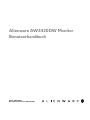 1
1
-
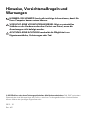 2
2
-
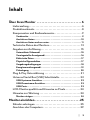 3
3
-
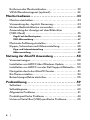 4
4
-
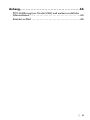 5
5
-
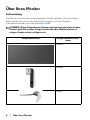 6
6
-
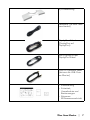 7
7
-
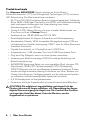 8
8
-
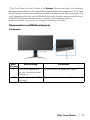 9
9
-
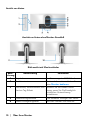 10
10
-
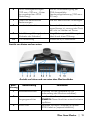 11
11
-
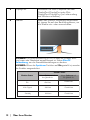 12
12
-
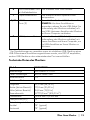 13
13
-
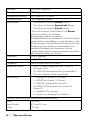 14
14
-
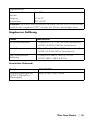 15
15
-
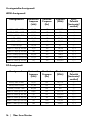 16
16
-
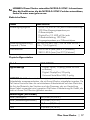 17
17
-
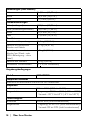 18
18
-
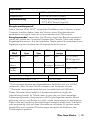 19
19
-
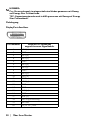 20
20
-
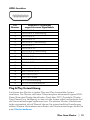 21
21
-
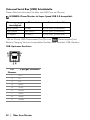 22
22
-
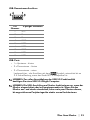 23
23
-
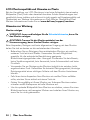 24
24
-
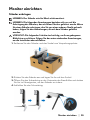 25
25
-
 26
26
-
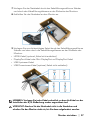 27
27
-
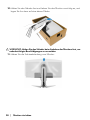 28
28
-
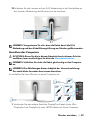 29
29
-
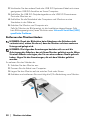 30
30
-
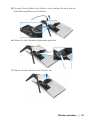 31
31
-
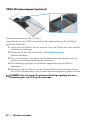 32
32
-
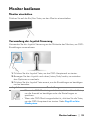 33
33
-
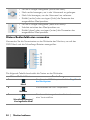 34
34
-
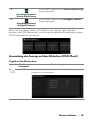 35
35
-
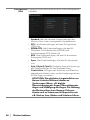 36
36
-
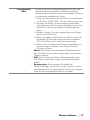 37
37
-
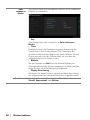 38
38
-
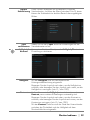 39
39
-
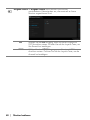 40
40
-
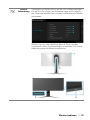 41
41
-
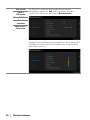 42
42
-
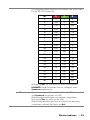 43
43
-
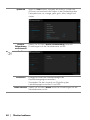 44
44
-
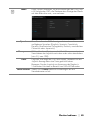 45
45
-
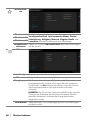 46
46
-
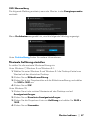 47
47
-
 48
48
-
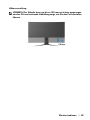 49
49
-
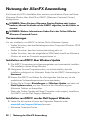 50
50
-
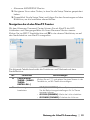 51
51
-
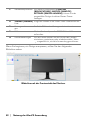 52
52
-
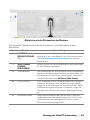 53
53
-
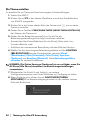 54
54
-
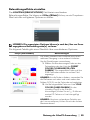 55
55
-
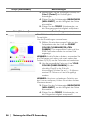 56
56
-
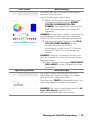 57
57
-
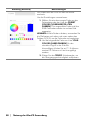 58
58
-
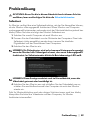 59
59
-
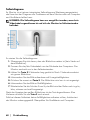 60
60
-
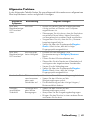 61
61
-
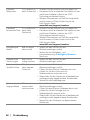 62
62
-
 63
63
-
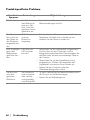 64
64
-
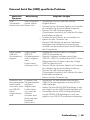 65
65
-
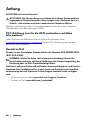 66
66
Alienware AW3420DW Benutzerhandbuch
- Kategorie
- Fernseher
- Typ
- Benutzerhandbuch
Verwandte Artikel
-
Alienware AW2720HFA Benutzerhandbuch
-
Alienware AW3418DW Benutzerhandbuch
-
Alienware AW2721D Benutzerhandbuch
-
Alienware AW3821DW Benutzerhandbuch
-
Alienware AW2720HF Benutzerhandbuch
-
Alienware AW2521HF Benutzerhandbuch
-
Alienware AW2521HFLA Benutzerhandbuch
-
Alienware AW510M Benutzerhandbuch
-
Alienware AW510M Benutzerhandbuch